Androidの初期設定のままではホーム画面が雑多で、おしゃれな無料カスタマイズ方法に迷っているのではありませんか?
ここでは、実際に複数のランチャーやアイコンパックで試した工程を手順化し、費用ゼロでも見映えと操作性を同時に高めるポイントをお伝えします。アイコンの色合わせからウィジェットのサイズ調整まで、再現しやすい形で紹介しています。
読み進めるうちに、画面を開くたび気分が高まるレイアウトが簡単に出来上がります。空き時間に少しずつ触れるだけで効果を実感できますので、ぜひ手元の端末で一緒に試してみましょう。
無料アプリでAndroidホーム画面をおしゃれに変える手順

ホーム画面を無料アプリだけでパッとおしゃれにしたいなら、大きく分けて四つのポイントを押さえておくと迷わず進められます。
- ランチャーアプリ:アプリアイコンやホーム画面全体のレイアウトを自由にカスタマイズできる
- アイコンパック:統一感のあるデザインに変えて視覚的なクオリティをアップ
- ウィジェット作成ツール:自分好みの時計や天気ウィジェットを手軽に追加
- 壁紙アプリ:背景におしゃれな素材を選んで印象をガラリとチェンジ
これらを組み合わせれば、1時間ほどで個性的かつ統一感のあるホーム画面が完成します。
エンジニア的なコツをひとつ挙げると、ランチャーのグリッド数を多めに設定するとアイコンの配置が細かく調整できて、すっきりした見た目が長続きします。
ランチャーアプリを入れて土台をまるごとチェンジ

ホーム画面全体をまるごと変えたい時に活躍するのがランチャーアプリです。標準の見た目から乗り換えるだけで、アイコンの数や配置、操作方法まで自分好みにカスタマイズできます。
- 自由度の高いデザイン:豊富なアイコンパックやテーマで好みの雰囲気にできる
- 便利なジェスチャー:スワイプやピンチでアプリ起動や通知表示を割り当てられる
- 設定の保存:カスタマイズ内容をバックアップして簡単に復元できる
- 軽量タイプもあり:動作が重くなりにくく快適に使いやすい
①PlayストアでNovaLauncherをインストールする
Android端末でGoogle Playストアを開きます。
上部の検索バーに「Nova Launcher」と入力し、虫眼鏡アイコンをタップします。
検索結果に表示された「Nova Launcher」を選んで、インストールボタンを押します。
ダウンロードとインストールが終わるまで待ちましょう。
②初回起動でデフォルトホームに設定する
インストールしたランチャーアプリを初めて起動したあと、ホームボタンを押すと「常時」「一度だけ」の選択画面が出ます。アプリ名をタップし、常時を選ぶと、自動でそのランチャーがデフォルトホームになります。
もし選択画面が表示されない場合は、設定→アプリと通知→既定のアプリ→ホームアプリを開いてください。リストからインストールしたランチャーを選ぶだけで、デフォルトに設定されます。
③設定メニューでグリッド数とドックを調整する
ホーム画面の何もない場所を長押しして「ホーム設定」を開いてみてください。そこにある「グリッドレイアウト」をタップして、行数と列数を好みの組み合わせに変えましょう。アイコン配置がリアルタイムで変わるので、見た目のバランスを確かめながら調整できます。
同じ設定画面で「ドック行数」も変更できます。ドックを消したいときは「0」、下部にアプリをまとめたいときは「1」に設定すると、すっきり&使いやすいホーム画面が完成します。
グリッドを増やしすぎるとアイコンが小さくなりすぎるので、タップしやすさを意識して調整してください。
④無料アイコンパックを適用して雰囲気をそろえる
PlayStoreを開いて検索欄に「無料アイコンパック」と入力します。レビュー数とスクリーンショットを見て好みの雰囲気を見極めましょう。
選んだアイコンパックのページで「インストール」をタップします。容量は数MB程度なのでサクッと完了します。
ホーム画面設定から「アイコンテーマ」や「外観」を開き、インストール済みのアイコンパックを選択します。すべてのアイコンが自動で置き換わります。
標準ホームにウィジェットとアイコンパックを重ねて遊ぶ
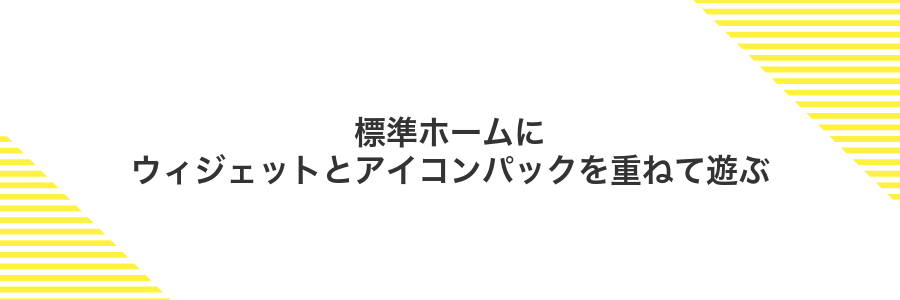
標準ホームはシンプルなまま動きが軽く、初めてカスタマイズに挑戦する人にもぴったりです。ここに好きなウィジェットを配置して天気や予定を手元に置きつつ、後からアイコンパックを重ねるだけで雰囲気がガラリと変わります。
まずは標準ホームの空きスペースにウィジェットをドラッグ&ドロップしてみましょう。そのままインストールしたアイコンパックを適用すると、一覧が統一感あるデザインになって嬉しさアップ。ランチャーを使わずサクッと試せるのが魅力です。
①Playストアでお気に入りのウィジェットアプリを入れる
ホーム画面かアプリ一覧からPlayストアを見つけてタップします。
画面上部の検索アイコンをタップし、お気に入りのウィジェットアプリ名(例:KWGT)を入力します。
候補から評価の高い無料アプリを選び、インストールボタンをタップして完了を待ちます。
無料アプリでも権限とレビューをチェックして、安全なものを選びましょう。
②ホーム画面を長押ししてウィジェット追加を選ぶ
何も置かれていないホーム画面の空きスペースを指で1秒ほど長押ししてください。画面が少し縮んだように見えたらOKです。
画面下部のメニューから「ウィジェット」を探してタップしてください。リストにアプリごとのウィジェットがずらりと並びます。
機種によっては「ウィジェット」ボタンが「ホーム画面設定」内にある場合があります。
③サイズ変更でレイアウトを整える
ホーム画面の空きスペースをタップ長押ししてアイコン編集モードにします。現れた四隅のハンドルをドラッグして好みの大きさに変えます。グリッドにぴったり合わせるとすっきりします。
ウィジェットを長押ししてからドラッグするとサイズ変更用のグリッドが表示されます。見切れや重なりがないようにハンドルを動かし、表示内容が読みやすい大きさにします。
アイコンを小さくしすぎるとタップしづらくなるので、適度な大きさをキープしてください。
④無料アイコンパックをダウンロードし設定から適用する
Google Playストアを開いて「icon pack」や好みのテーマ名を検索します。評価やスクリーンショットを見て、気に入った無料アイコンパックを選んでインストールしてください。
ご利用のランチャー(例:Nova Launcher)のホーム画面を長押しして「設定」や歯車アイコンをタップします。
設定内の「外観」「アイコン」「アイコンテーマ」などの項目を開き、先ほどインストールしたアイコンパックを選んで「適用」をタップします。ホーム画面のアイコンが一気にかわいく統一されます。
ランチャーによってアイコン設定の項目名や場所が異なることがあります。見当たらないときは「テーマ」や「スタイル」のメニューも探してみてください。
高精細壁紙で色合いをまとめる

画面の最初に目に入る壁紙をぴったり合わせるだけで、全体の色あいがグッと引き立ちます。細かな柄やグラデーションがくっきり映える高精細壁紙を選ぶと、アイコンやウィジェットのカラーと自然に調和しながらも、メリハリのある仕上がりが楽しめます。
スマホの解像度に合った画像を使うと、拡大縮小によるジャギー(ギザギザ)が気になりません。お使いの端末の縦横ピクセル数をメモしておくと、壁紙配布サイトや自分で撮影した写真から最適なものを探しやすくなります。
プログラマーならではのコツとして、壁紙のメインカラーをカラーピッカーで読み取り、ランチャーやウィジェットのアクセントカラーをそろえてみましょう。同じトーンのアイコンパックを選ぶだけで統一感が高まり、プロっぽい仕上がりになります。
①壁紙アプリでテーマに合う画像を探す
まずは好みのテーマに合わせて壁紙アプリを用意します。解像度調整機能があるWalliやGoogle公式の壁紙アプリが文字どおり頼れます。
アプリを開いたらキーワード欄に「ミニマル」「ナイトスカイ」「ボタニカル」などテーマを入れて検索しましょう。ピンとくる一枚が見つかります。
端末の画面解像度は設定→端末情報→ディスプレイで確認しておくと、ダウンロード後にサイズが合わず悲しい思いを減らせます。
気に入った画像は高画質を選んで保存しておくと、その後の壁紙設定がスムーズになります。
②カラー調整ツールでトーンを合わせる
Playストアから「Color Picker」などのカラー調整アプリをインストールしてください。アプリを開いたら画面上の任意の場所をタップすると、その色の16進コード(#xxxxxx)が表示されます。
使用中のランチャーアプリ(例: Lawnchair)の設定から背景色やアイコンアクセントへ先ほど取得した16進コードを入力しましょう。微妙に印象が変わるので、少しずつ数値をずらして好みのトーンに近づけると楽しく調整できます。
あまり暗くしすぎるとウィジェットやテキストが見えにくくなるので、明度のバランスにも気をつけましょう。
③壁紙設定でスクロール効果をオフにする
ホーム画面を2秒ほど長押しし「壁紙とスタイル」をタップして壁紙設定画面を表示します。
設定したい壁紙を選び画面下部の「スクロール効果」のスイッチをオフに切り替えてください。
「壁紙を設定」をタップし「ホーム画面」を選ぶと静止した壁紙が適用されます。
標準ランチャーで設定できない場合はNovaLauncherなどのサードパーティ製ランチャーを使うと簡単にスクロール効果をオフにできます。
④ホーム画面をプレビューして最終確認する
アイコンやウィジェットを配置し終えたらホームボタンをタップして変更を反映させます。Android 14ではランチャー上でホーム画面を長押しするとプレビュー画面が開くので、ページ切り替えや余白のバランスを実際に確認できます。気になる部分があれば再度長押しして微調整しましょう。
ひと工夫でAndroidホーム画面はもっとおしゃれになる

基本の着せ替えが終わったら、ちょっとした工夫でグッと差をつけられます。お気に入りのアプリやウィジェットを活かしつつ、自分らしいホーム画面を作るコツを見ていきましょう。
| 応用アイディア | 活用シーン |
|---|---|
| アイコンパックの導入 | アプリアイコンを一気に統一したいとき |
| ジオメトリックウィジェット配置 | 限られたスペースで整理しつつおしゃれに見せたいとき |
| ライブ壁紙の活用 | 動きでホーム画面に遊び心をプラスしたいとき |
Taskerで時間帯ごとに壁紙とアイコンを自動切替

Taskerを使うと、朝昼夜で壁紙もアイコンも好きなタイミングでスイッチできます。曜日や時間を細かく指定できるから、通勤時間だけ雰囲気を変えたり、夜間は目に優しいダークテーマにしておいたり、自由自在に設定可能です。
プラグインを組み合わせれば、アイコンパックを自動で切り替えたり、特定アプリだけ別のデザインにしたりもできます。スマホをいじるたびにニヤリとするような、プログラマー気分を味わいたい人にぴったりの方法です。
プロファイルを作成して時間をトリガーに設定
アプリを起動して画面下部にある+ボタンをタップします。
「トリガーを追加」を選んで「日時/時間」をタップし、開始時間と終了時間を指定します。
タスクで壁紙変更とアイコンテーマを登録
Taskerを開き、画面下の+をタップしてタスク名に「テーマ登録」を入力してください。ここで作るタスクに壁紙とアイコンテーマの設定をまとめます。
アクション追加の+をタップし、「ディスプレイ」→「壁紙」を選びます。次に「イメージ」をタップしてお気に入りの画像を選択し、「確定」をタップしてください。これで壁紙が指定した画像に切り替わります。
+をタップして「コード」→「Send Intent」を選びます。以下のように入力するとNova Launcherへアイコンテーマを送れます。
Action: com.teslacoilsw.launcher.APPLY_ICON_PACK
Target: BroadcastReceiver
Extra: pack=com.example.myiconpack
「送信」をタップするとインストール済みアイコンパックが即座に反映されます。
Nova Launcher以外では同じIntent名が使えないので、別のランチャーの場合は公式ドキュメントを確認してください。
試運転して切替が動くかチェック
ホーム画面に切り替えスイッチを用意したら、まず普段通りロック解除してからタップしてみてください。
タップすると設定したテーマやアイコンパックが反映されるか確認します。変化がなければ、もう一度タップを繰り返してみましょう。
それでも反映しない場合は、一旦ランチャーアプリを再起動してから再度切り替えボタンを押すと動くことがあります。
反映が遅いと感じたら、設定→アプリ→ランチャーのキャッシュをクリアするとスムーズになります。
KWGTで動く時計ウィジェットを自作

KWGTはAndroidホーム画面を自分好みに変えられる魔法のアプリです。特に時計ウィジェットを自作すると、表示するフォントやカラーを思いきり遊べるので、どこを切り取ってもお気に入りのデザインが手に入ります。
自作した時計ウィジェットはリアルタイムで動くので、常に正確な時刻をチェックできるのがうれしいポイントです。サードパーティ製のテンプレートに頼らず、自分でパーツを組み合わせて好きなレイアウトを組めるのが最大の魅力です。
また、KWGTは軽量設計なのでバッテリーにやさしいのも安心感があります。ホーム画面をおしゃれにしつつ、端末の動作もサクサク保てるのはエンジニア目線でも納得のポイントです。
キャンバスサイズを決めて背景を透過にする
Pixlrなど好みの画像編集アプリを開いて、画面下の+ボタンをタップします。
カスタムサイズを選び、幅と高さに512を入力し、背景オプションで「透明」を選んで「作成」をタップします。
背景を透過にするとアイコンだけが浮かび上がるデザインになるので、ホーム画面の統一感がアップします。
テキスト要素でフォントと色を選ぶ
ウィジェット編集画面でテキストパーツをタップして編集モードに切り替えます。
フォントメニューからシステム内のフォントやインストール済みのカスタムフォントを選んでください。
カラー設定に移動し、カラーピッカーまたはカラーコード入力で好みの文字色を指定しましょう。
背景とのコントラストが低いと読みづらくなるので、文字色は背景色と十分に輝度差があるものを選んでください。
タップアクションにアラームを割り当てる
ホーム画面でアラーム用にしたいアイコンを長押ししてメニューを出します。
メニュー内の編集をタップしてください。
「ショートカット」や「アクションを割り当て」などの項目が出るので選び、「アラームを起動」または「目覚まし」を選択します。
これでアイコンをタップすると直接アラーム画面が開くようになります。
機種やAndroidバージョンによっては「アクティビティ」から時計アプリの「AlarmClock」を選ぶ必要があります。
片手操作ショートカットで使い勝手と見た目を両立

スマホを片手で持ったままササッとアプリを起動したいけれど、上のほうに置いたアイコンに指が届かないのはよくあるお悩みです。
そこで活躍するのがジェスチャーやショートカットを使った片手操作です。余計なボタンを増やさずに、手が届きやすい画面下側のスワイプや長押しでお気に入りアプリを呼び出せば、見た目のすっきり感はそのままに操作性だけグンとアップします。
- 画面下端スワイプでよく使うアプリに即アクセス
- ホーム画面をアイコンだらけにせずにデザイン性を維持
- 片手操作でもスムーズにアプリを切り替えられる
プログラマー視点のアドバイスとしては、お使いのランチャー(ホームアプリ)で画面下の余白をジェスチャー領域に割り当てるといいですよ。Nova LauncherやMicrosoft Launcherなどは無料でも豊富なカスタムジェスチャーをサポートしているので、気軽に試してみてください。
この方法なら、デザイン重視のミニマルホーム画面を壊さずに、片手でも快適に操作できるショートカット環境を手に入れられます。
ジェスチャーアプリで下スワイプを登録
Playストアから「GesturePlus」などのジェスチャー登録アプリを探してインストールしてください。Android 13以降でも動作確認済みのアプリを選ぶと安心です。
アプリを開いて「ジェスチャー追加」をタップし、一覧から下スワイプを選びます。
次に実行したい動作(例:通知パネルを下に引き出す)を選んで保存すれば設定完了です。
お気に入りアプリをワンタップ起動に割り当てる
ホーム画面の何もないところを長押ししてください。メニューが出たら歯車アイコンか設定をタップするとランチャー設定が開きます。
設定の中からジェスチャー&入力や操作を探してタップします。リストにある「タップ」を選ぶとワンタップ用の動作を設定できます。
表示されたアプリ一覧からワンタップ起動したいアプリを選んで設定を保存してください。ホームに戻りアプリアイコンをタップするとすぐ起動します。
使っているランチャーによって設定項目名が少し異なる場合があります。
アイコンサイズを小さめにして視認性を保つ
ホーム画面で何もない場所を長押ししてメニューを表示させます。設定アイコンをタップするとランチャーの設定画面に移動します。
「デスクトップ」→「レイアウトとアイコン」→「アイコンサイズ」を開いてスライダーを80%前後に下げます。バランスを見ながら微調整するとタップミスを減らせます。
よくある質問

- アイコンパックを適用してもホーム画面のアイコンが変わりません
ランチャーのキャッシュが残っていると新しいアイコンが反映されない場合があります。設定からランチャーのアプリ情報を開いて「ストレージとキャッシュを消去」してみてください。それでも変わらないときは、一度端末を再起動するとスムーズに反映されます。
- ホーム画面のレイアウトをバックアップして別の端末に移行するには?
ランチャー設定の中に「バックアップと復元」機能があるものを選ぶと便利です。手順紹介ではNovaランチャーを例にしましたが、設定メニューから「バックアップを作成」をタップしてsdカードやクラウドに保存します。移行先で同じランチャーを入れたあと「復元」を選ぶだけで同じ配置に戻せます。
- ウィジェットを重ねて透明度調整するコツはありますか?
ウィジェットを重ねるときは、背景を透過設定できるものを選ぶと違和感なく重ねられます。Zooper WidgetやKWGTでは透明度を自由に変えられるので、下のウィジェットがうっすら見えて楽しいレイアウトが作れます。端末負荷が気になる場合は、更新間隔を長めにするとバッテリーに優しくなります。
ホーム画面を変えても動きが重くならない?
ホーム画面を変えても動きが重くならないか不安になりますよね。でも最近のAndroidはランチャーアプリの切り替えにとても慣れていて、ちょっとしたカスタマイズくらいでは心配いりません。
たとえば有名なNova LauncherやLawnchairはメモリの使い方がとても賢くて、アニメーションやアイコンパックを追加してもサクサク動きます。重さを感じたときは不要なウィジェットを減らすか、設定のアニメーションを控えめにするとより快適になりますよ。
無料アプリだけで本当に十分?
ホーム画面をいじりたいけどお金はかけたくない……そんなときに頼りになるのが無料アプリだけの組み合わせです。壁紙を変えるランチャーやアイコンパック、ウィジェットアプリを組み合わせるだけで、思い描いた雰囲気に近づけられます。
最新のAndroidでも動作確認が取れているメジャーな無料アプリを選べば、バグや動作不良の心配も少なめです。アプリ更新が頻繁なものなら新機能が次々追加されるので、余計な出費なしで気軽に試せるのがうれしいポイントです。
設定が元に戻せなくなったらどうする?
- 設定が元に戻せなくなったらどうする?
-
ホーム画面を管理するアプリ(ランチャー)の設定をリセットするときは、まず画面の空きスペースを長押しして「ホーム設定」を選び、「アプリ情報」を開きます。そのあと「ストレージとキャッシュ」をタップして「ストレージを消去」を押してください。これで初期状態に戻せます。
リセット後はホームボタンを押してランチャーを再選択するだけで準備完了です。カスタマイズ前にバックアップしておくと、元に戻したいときにとても助かります。
ランチャーを変えてもウィジェットは残る?
新しいランチャーに切り替えても、これまでホーム画面に置いたウィジェットは基本的にそのまま残ります。人気のあるランチャーでは内部でウィジェットの配置情報を引き継ぐ仕組みがあるので、背景やアイコンだけ変えてもウィジェットが消える心配は少ないです。
ただし、カスタムウィジェットやメーカー独自のウィジェットは対応外になるケースもあります。切り替え後に再設定が求められる場合もあるので、もしものときに備えてランチャーのバックアップ機能を使っておくと安心です。
まとめ

無料アプリを活用してホーム画面をおしゃれに仕上げる流れは、ランチャー変更からスタートし、アイコンパックや壁紙・ウィジェットで個性をプラスしつつ、最後にグリッド調整とバックアップ保存で完成させるというものです。
- ランチャー設定:自由度の高いランチャーアプリで雰囲気を一新
- アイコンパック導入:好みのデザインで統一感アップ
- 壁紙&ウィジェット配置:背景と機能性を両立したレイアウト作り
- グリッド調整:アイコンの間隔を整えてすっきり見せる
- バックアップ保存:完成した設定を登録して安心管理
これで理想のホーム画面が完成しました。新しいデザインでスマホ操作がもっと楽しくなるはずです。
